కంపెనీలు మరియు వ్యాపారాలు మరింత నెట్వర్క్ ఆధారపడతున్నాయి. ఇవన్నీ డిజిటల్ ప్రపంచం కారణంగా ఉన్నాయి మరియు ఆన్లైన్ ఉనికి మీ వ్యాపారాన్ని ఎంతగా ప్రభావితం చేస్తుంది. ఆన్లైన్ ఉనికిని కలిగి ఉండటం ప్రపంచవ్యాప్తంగా ఉన్న వినియోగదారులను ఆకర్షిస్తుంది, దీని ఫలితంగా ఆర్థిక మరియు వినియోగదారు బేస్ పెరుగుతుంది. నెట్వర్క్లను నిర్వహించడం చాలా కష్టతరమైన పని, ఎందుకంటే మీరు ప్రతిదీ మానవీయంగా చేయాల్సి ఉంటుంది మరియు రిమోట్గా కాదు. ఏదేమైనా, సాంకేతిక పరిజ్ఞానం యొక్క మెరుగుదల మరియు ఆధునిక సాధనాల అభివృద్ధికి ధన్యవాదాలు, అది మన వెనుక ఉంది. నెట్వర్క్ను నిర్వహించడానికి, మీరు మీ నెట్వర్క్కు కనెక్ట్ చేసిన పరికరాలను ట్రాక్ చేయాలి. ఇది దాదాపు అసాధ్యమైన పని, కానీ ఇకపై కాదు.
వినియోగదారు పరికర ట్రాకర్
వినియోగదారు పరికర ట్రాకర్ సోలార్ విండ్స్ అభివృద్ధి చేసిన నెట్వర్కింగ్ సాధనం, ఇది హై టైర్ నెట్వర్కింగ్ మరియు సిస్టమ్ మేనేజ్మెంట్ సాధనాలను ఉత్పత్తి చేయడానికి మరియు అభివృద్ధి చేయడానికి ప్రసిద్ది చెందింది. వినియోగదారు పరికర ట్రాకర్ లేదా యుడిటితో, మీరు మీ సిస్టమ్కు కనెక్ట్ చేయబడిన వినియోగదారు పరికరాలను ట్రాక్ చేయవచ్చు. సాధనం కంపైల్ చేయబడిన మరో లక్షణం పోర్ట్ పర్యవేక్షణ లక్షణం. UDT ని ఉపయోగించి, మీరు మీ నెట్వర్క్లోని పోర్ట్లను పర్యవేక్షించవచ్చు, అనగా పోర్ట్ యొక్క స్థితి వంటి పోర్ట్లకు సంబంధించిన నిజ-సమయ సమాచారాన్ని ట్రాక్ చేయవచ్చు, ఏ సేవ లేదా వినియోగదారు పోర్టును ఉపయోగిస్తున్నారు మరియు మరిన్ని. మీరు సాధనం యొక్క లక్షణాల గురించి మరింత తెలుసుకోవాలనుకుంటే, దయచేసి వెళ్ళండి ఈ వివరణాత్మక వ్యాసం మా సైట్లో ప్రచురించబడింది, ఇది ఇతర సారూప్య ఉత్పత్తులతో పోలుస్తుంది.
వినియోగదారు పరికర ట్రాకర్ను ఇన్స్టాల్ చేస్తోంది
వినియోగదారు పరికర ట్రాకర్ను ఇన్స్టాల్ చేయడానికి, మీరు సోలార్విండ్స్ ఓరియన్ ఇన్స్టాలర్ను డౌన్లోడ్ చేసుకోవాలి. మీరు శీర్షిక ద్వారా ఫైల్ను డౌన్లోడ్ చేసుకోవచ్చు ఈ లింక్ . అవసరమైన సమాచారాన్ని అందించండి, ఆపై ‘క్లిక్ చేయండి ఉచిత డౌన్లోడ్కు వెళ్లండి ’. మీరు ఫైల్ను డౌన్లోడ్ చేసిన తర్వాత, దయచేసి సాధనాన్ని ఇన్స్టాల్ చేయడానికి క్రింది సూచనలను అనుసరించండి:
- ఓరియన్ ఇన్స్టాలర్ విజార్డ్ను ప్రారంభించడానికి డౌన్లోడ్ చేసిన ఫైల్ను అమలు చేయండి.
- ఇన్స్టాలేషన్ విజార్డ్ లోడ్ అయిన తర్వాత, ఎంచుకోండి తేలికపాటి సంస్థాపన మరియు క్లిక్ చేయడం ద్వారా మీరు సాధనాన్ని ఎక్కడ ఇన్స్టాల్ చేయాలనుకుంటున్నారో ఎంచుకోండి బ్రౌజ్ చేయండి . ఆ తరువాత, క్లిక్ చేయండి తరువాత .
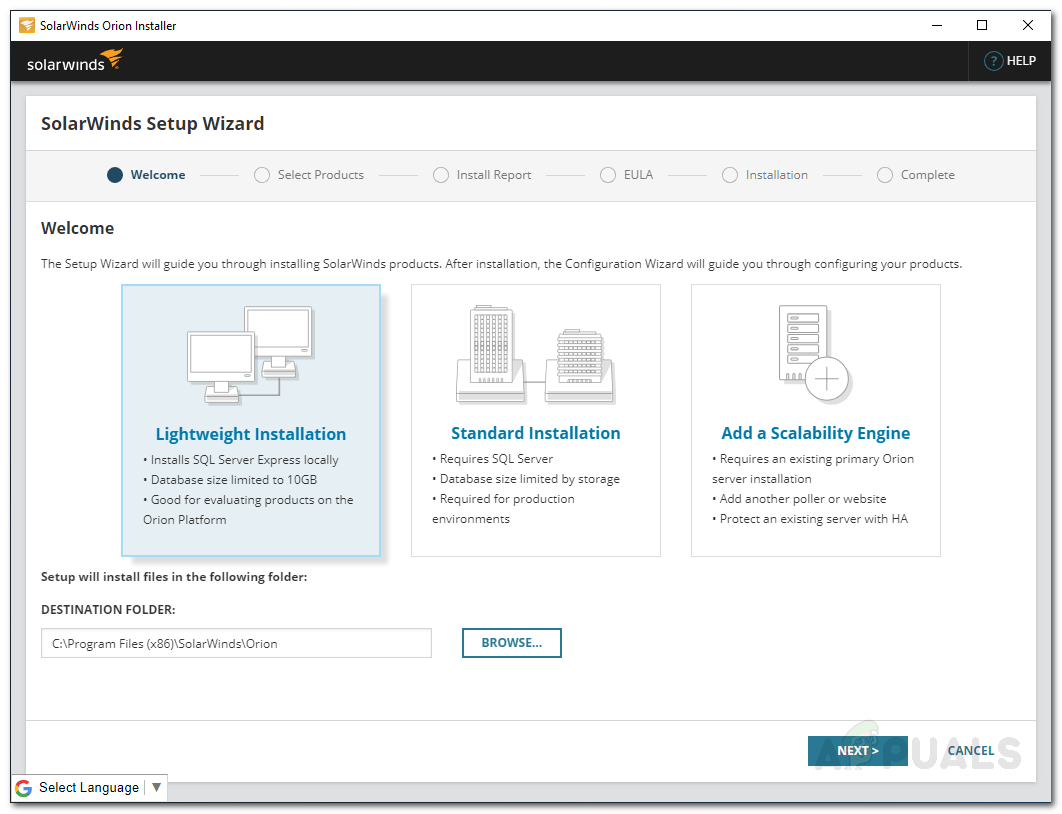
UDT సంస్థాపన
- నిర్ధారించుకోండి వినియోగదారు పరికర ట్రాకర్ న ఎంపిక చేయబడింది ఉత్పత్తులు పేజీ మరియు క్లిక్ చేయండి తరువాత .
- అనువర్తనం కొన్ని సిస్టమ్ తనిఖీలను అమలు చేయడానికి వేచి ఉండండి.
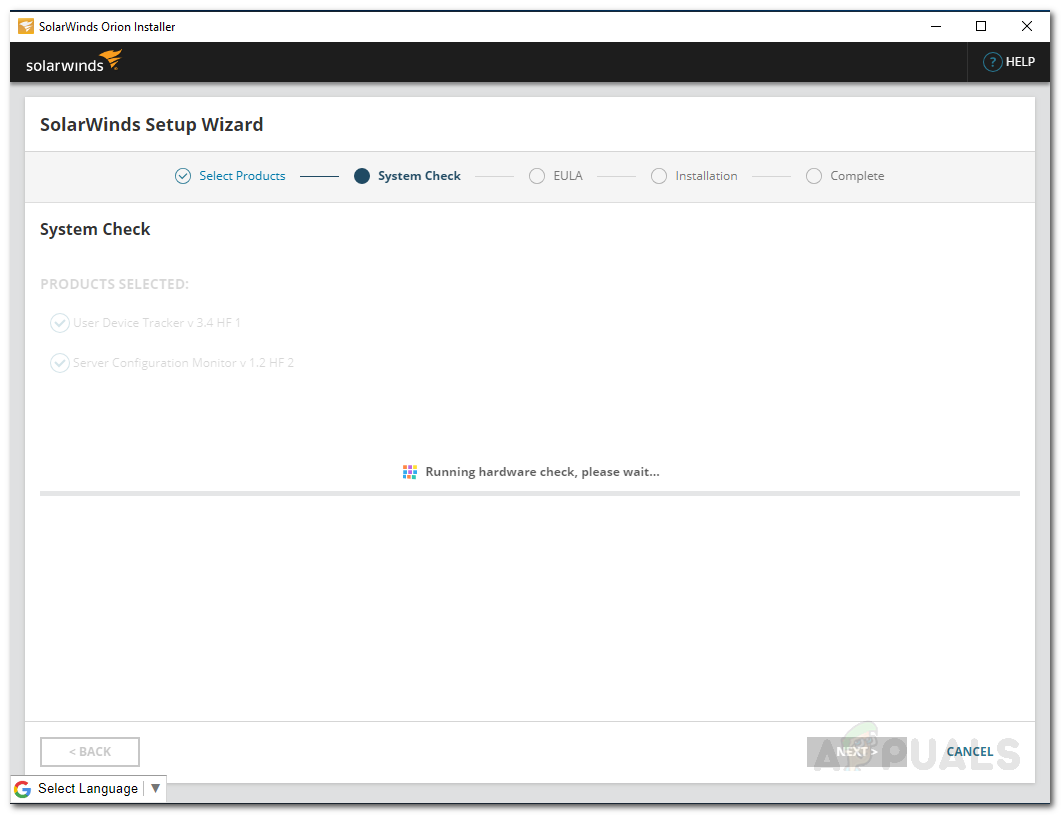
ఓరియన్ సిస్టమ్ తనిఖీలు
- ఆ తరువాత, లైసెన్స్ నిబంధనలను అంగీకరించి క్లిక్ చేయండి తరువాత .
- విజర్డ్ యూజర్ డివైస్ ట్రాకర్ కోసం ఇన్స్టాలర్లను డౌన్లోడ్ చేయడం ప్రారంభించి, ఆపై సాధనాన్ని ఇన్స్టాల్ చేస్తుంది. అది పూర్తయ్యే వరకు వేచి ఉండండి.
- సంస్థాపన విజయవంతంగా పూర్తయిన తర్వాత, ది కాన్ఫిగరేషన్ విజార్డ్ స్వయంచాలకంగా లోడ్ అవుతుంది. క్లిక్ చేయండి తరువాత .
- న సేవా సెట్టింగులు పేజీ, క్లిక్ చేయండి తరువాత .
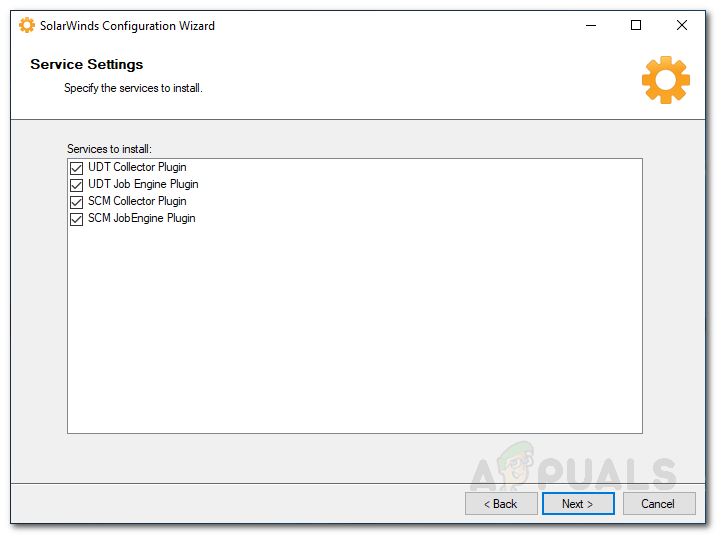
సేవా సెట్టింగులు
- క్లిక్ చేయండి తరువాత మళ్ళీ మరియు కాన్ఫిగరేషన్ విజార్డ్ పూర్తయ్యే వరకు వేచి ఉండండి.
- అది పూర్తయిన తర్వాత, క్లిక్ చేయండి ముగించు .
నెట్వర్క్లను కనుగొనడం
మీ పరికరంలో వినియోగదారు పరికర ట్రాకర్ వ్యవస్థాపించబడితే, మీరు వెబ్ కన్సోల్కు లాగిన్ అయి మీ నెట్వర్క్ను కనుగొనడం ప్రారంభించే సమయం ఇది. దీన్ని చేయడానికి, క్రింది సూచనలను అనుసరించండి:
- క్లిక్ చేసిన తర్వాత ముగించు న కాన్ఫిగరేషన్ విజార్డ్ , మీరు ప్రాంప్ట్ చేయబడతారు ఓరియన్ వెబ్ కన్సోల్ వెబ్ బ్రౌజర్లో.
- మొదట, నిర్వాహక ఖాతా కోసం పాస్వర్డ్ను సృష్టించమని ఇది మిమ్మల్ని అడుగుతుంది. పాస్వర్డ్ను అందించండి, ఆపై నొక్కండి నమోదు చేయండి .
- తరువాత, వెళ్ళండి సెట్టింగులు> నెట్వర్క్ డిస్కవరీ .
- ఇప్పుడు, మీ నెట్వర్క్ను కనుగొనడానికి, క్లిక్ చేయండి క్రొత్త ఆవిష్కరణను జోడించండి .
- మీరు దాన్ని క్లిక్ చేసిన తర్వాత, మీరు తీసుకెళ్లబడతారు నెట్వర్క్ సోనార్ విజార్డ్ మీ నెట్వర్క్ను ఎలా కనుగొనాలనుకుంటున్నారో మీకు నాలుగు ఎంపికలు ఇవ్వబడతాయి. మీరు IP చిరునామాలు, సబ్నెట్లను అందించవచ్చు లేదా యాక్టివ్ డైరెక్టరీ డొమైన్ కంట్రోలర్ను ఉపయోగించవచ్చు. దానిని అందించిన తరువాత, క్లిక్ చేయండి తరువాత .
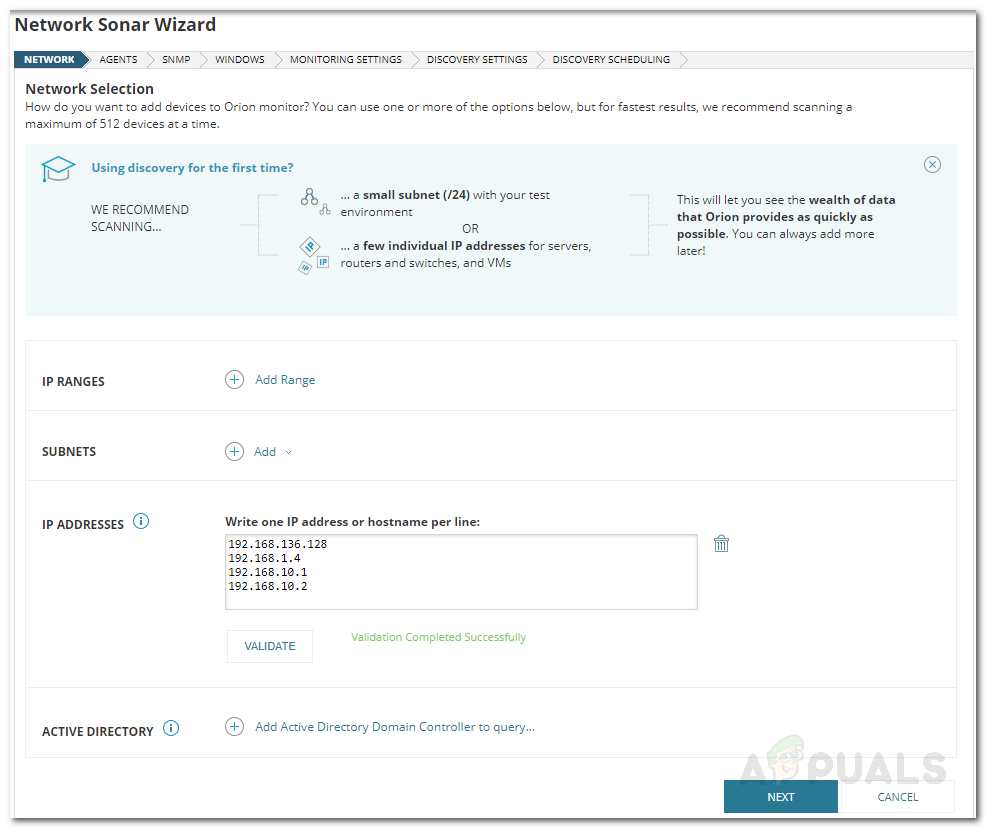
నెట్వర్క్ డిస్కవరీ
- న ఏజెంట్లు టాబ్, మీరు క్లిక్ చేయవచ్చు తరువాత .
- క్లిక్ చేయండి తరువాత వర్చువలైజేషన్ మరియు కాన్ఫిగర్ మేనేజ్మెంట్ పేజీలలో.
- ఇప్పుడు, న SNMP పేజీ, మీరు దేనినీ ఉపయోగించకపోతే SNMPv3 సంఘం తీగలను, తదుపరి క్లిక్ చేయండి. మీ పరికరాల్లో ఒకటి ఉపయోగిస్తే SNMPv1 లేదా SNMPv2 పబ్లిక్ లేదా ప్రైవేట్ కాకుండా కమ్యూనిటీ తీగలను క్లిక్ చేయండి ఆధారాలను జోడించండి .
- ఆ తరువాత, న విండోస్ టాబ్, మీరు WMI ప్రారంభించబడిన విండోస్ పరికరాలను కోరుకుంటే, క్లిక్ చేయండి క్రొత్త ఆధారాలను జోడించండి ఆపై అవసరమైన సమాచారాన్ని అందించండి. క్లిక్ చేయండి తరువాత .
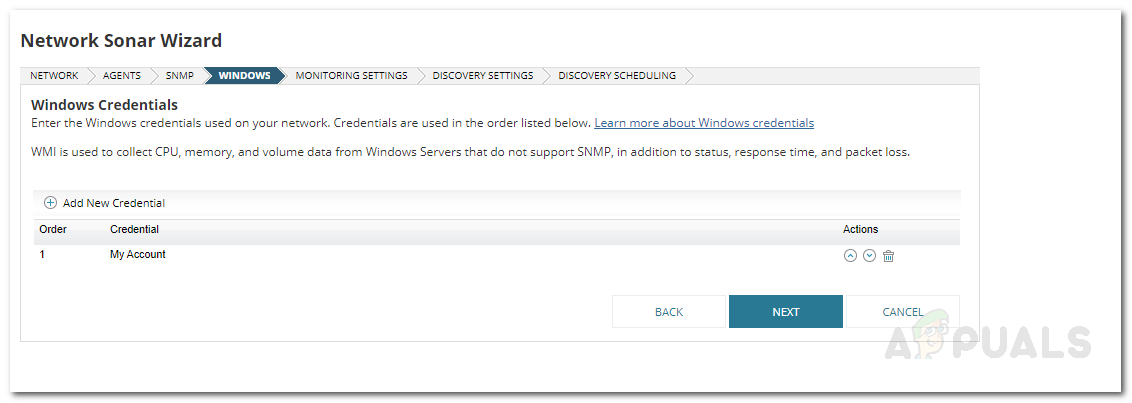
విండోస్ ఆధారాలు
- ఇప్పుడు, ఎంచుకోండి WMI గా పోలింగ్ పద్ధతి మీరు కనుగొంటే విండోస్ పరికరాలు . దీని అర్థం SNMP విస్మరించబడుతుందని కాదు, WMI కి ప్రాధాన్యత ఇవ్వబడుతుందని ఇది సూచిస్తుంది. వదిలేయ్ ' పరికరాలు కనుగొనబడిన తర్వాత మానవీయంగా పర్యవేక్షణను సెటప్ చేయండి ’ఎంచుకుని, తదుపరి క్లిక్ చేయండి.
- ఆవిష్కరణకు పేరు ఇవ్వండి డిస్కవరీ సెట్టింగులు మరియు తదుపరి క్లిక్ చేయండి.
- క్లిక్ చేయండి కనుగొనండి న డిస్కవరీ షెడ్యూలింగ్ ఆవిష్కరణ ప్రారంభించడానికి పేజీ.
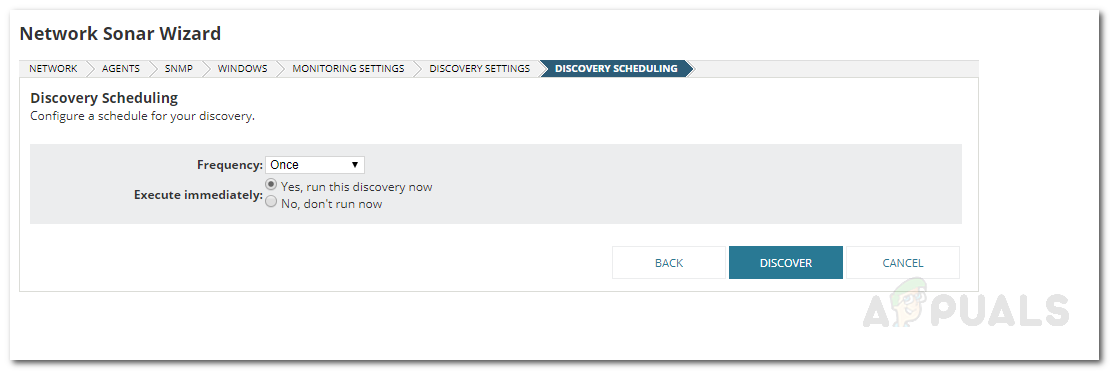
డిస్కవరీ షెడ్యూలింగ్
కనుగొనబడిన పరికరాలను కలుపుతోంది
ఇప్పుడు మీరు మీ పరికరాలను నెట్వర్క్ సోనార్ విజార్డ్ ఉపయోగించి కనుగొన్నారు, మీరు వాటిని వినియోగదారు పరికర ట్రాకర్ సాధనానికి జోడించాలి. దీన్ని ఎలా చేయాలో ఇక్కడ ఉంది:
- నెట్వర్క్ సోనార్ విజార్డ్ మీ నెట్వర్క్ను కనుగొనడం పూర్తయిన తర్వాత, మీరు కనుగొన్న పరికరాల జాబితాను అడుగుతారు. మీరు జోడించదలిచిన పరికరాలను ఎంచుకుని, ఆపై క్లిక్ చేయండి తరువాత .
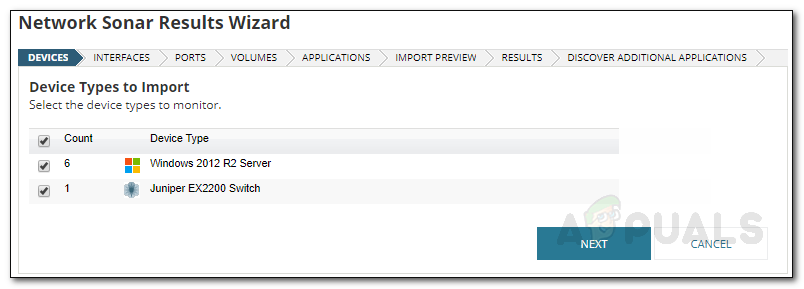
డిస్కవరీ ఫలితాలు
- మీరు పర్యవేక్షించదలిచిన ఇంటర్ఫేస్ల రకాలను ఎంచుకుని, ఆపై క్లిక్ చేయండి తరువాత .
- న ఓడరేవులు పేజీ, మీరు పర్యవేక్షించదలిచిన పోర్ట్లను ఎంచుకుని క్లిక్ చేయండి తరువాత . అప్రమేయంగా, పైకి ఉన్న పోర్ట్లు మాత్రమే ఎంపిక చేయబడతాయి.
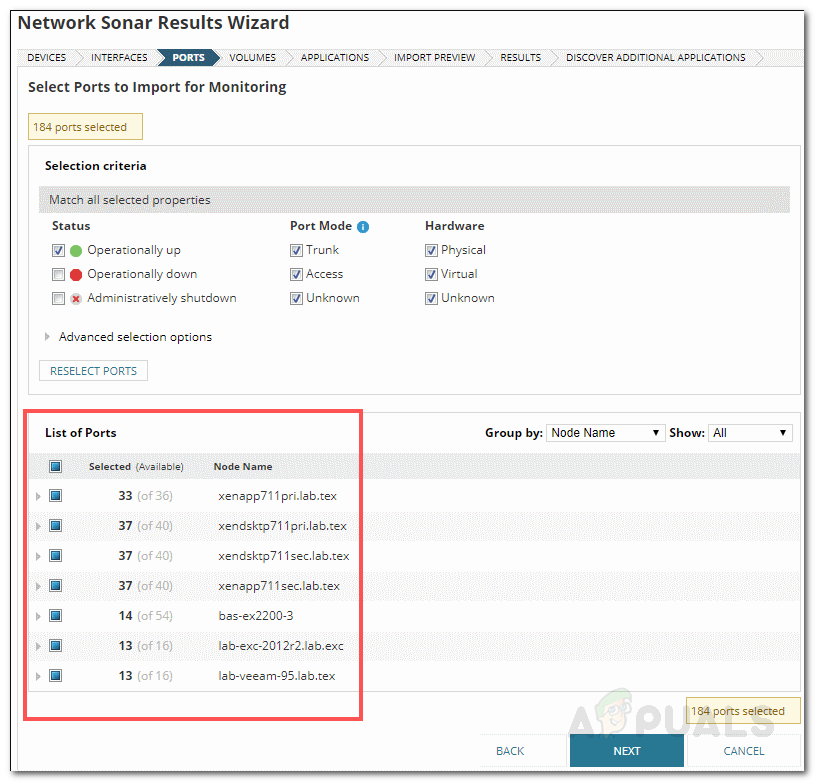
నెట్వర్క్ సోనార్ ఫలితాల విజార్డ్
- ఎంచుకోండి వాల్యూమ్ మరియు అప్లికేషన్ రకాలు ఆపై క్లిక్ చేయండి తరువాత .
- దిగుమతి చేయాల్సిన పరికరాలను పరిదృశ్యం చేసి, ఆపై క్లిక్ చేయండి దిగుమతి .
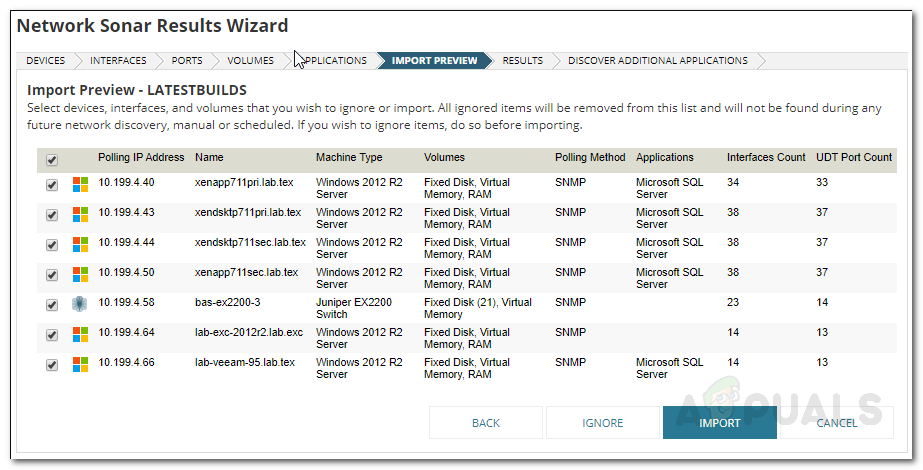
దిగుమతి పరిదృశ్యం
- దిగుమతి పూర్తయిన తర్వాత, క్లిక్ చేయండి ముగించు ఫలితాల పేజీలో.
పర్యవేక్షణ కోసం నోడ్లను ఎంచుకోవడం
ఇప్పుడు నోడ్స్ జోడించబడ్డాయి, మీరు పర్యవేక్షించదలిచిన నోడ్లను ఎంచుకుని, ట్రాకింగ్ ప్రారంభించాల్సిన సమయం ఇది. దీన్ని ఎలా చేయాలో ఇక్కడ ఉంది:
- ఉపకరణపట్టీలో, క్లిక్ చేయండి సెట్టింగులు> అన్ని సెట్టింగులు> UDT సెట్టింగులు .
- తరువాత, క్లిక్ చేయండి నోడ్లను నిర్వహించండి .
- ఇప్పుడు, న పోర్ట్ నిర్వహణ పేజీ, ఎంచుకోండి నోడ్స్ నుండి చూపించు డ్రాప్ డౌన్ మెను. అలాగే, ‘ UDT పర్యవేక్షించని నోడ్స్ ' నుండి ' కు ఫిల్టర్ చేయండి ' డ్రాప్ డౌన్ మెను.
- మీరు పర్యవేక్షించదలిచిన నోడ్లను ఎంచుకుని, ‘క్లిక్ చేయండి UDT తో నోడ్ను పర్యవేక్షించండి ’బటన్.
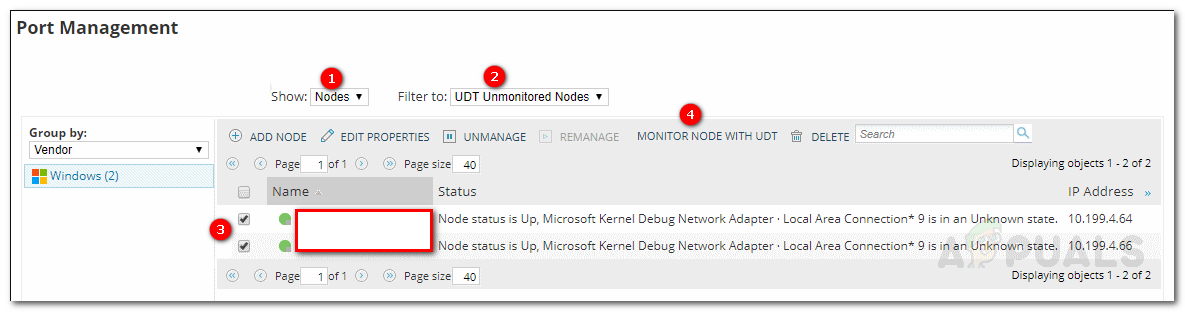
పోర్ట్ నిర్వహణ
- తరువాత, నావిగేట్ చేయండి నా డాష్బోర్డ్> పరికర ట్రాకర్> పరికర ట్రాకర్ సారాంశం . నోడ్లు ప్రదర్శించడానికి కొంత సమయం పడుతుంది.






















